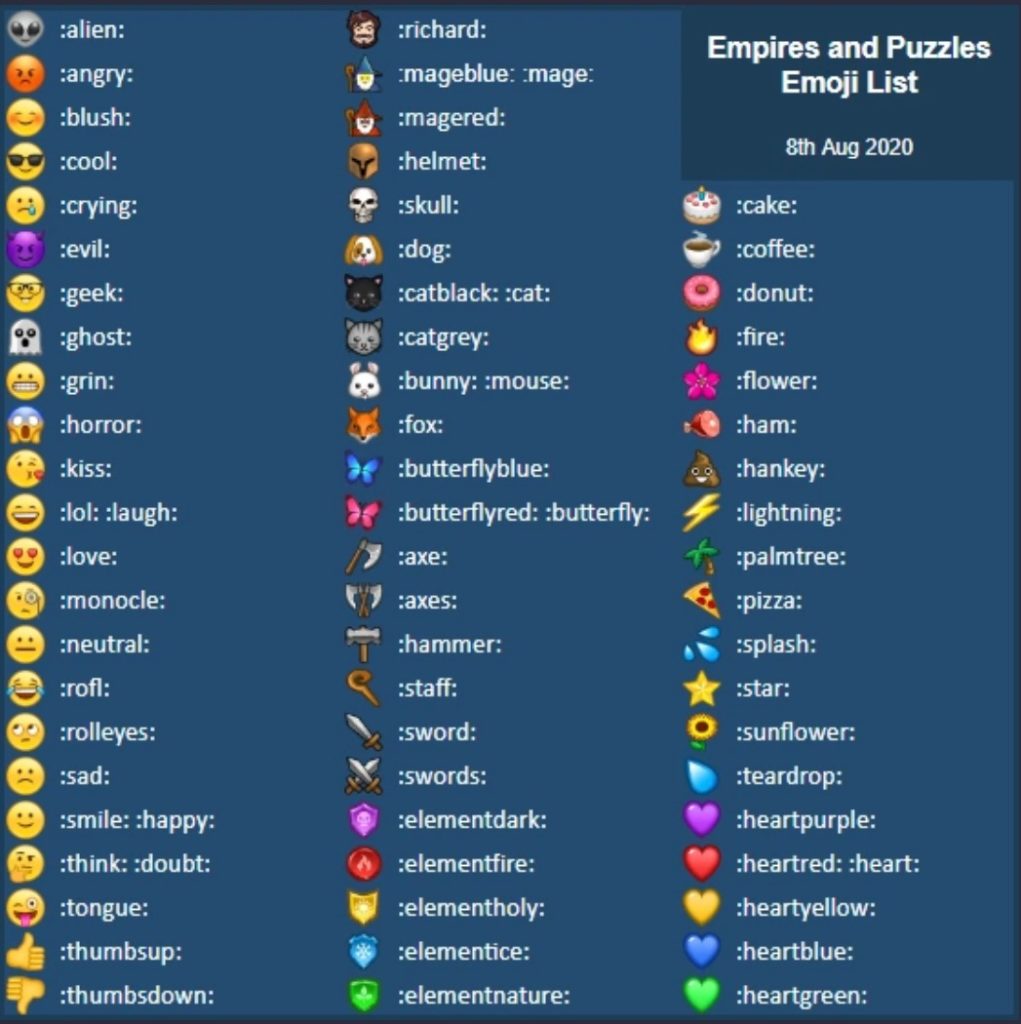スクリーン上のチャットアイコンをクリックすると、最も新しいチャット情報が2行のみ表示されます。表示されたチャットのバルーンをさらに押すと、全画面がチャットに切り替わります。
チャンネル
チャットには複数のチャンネルが用意されていて、これを自由に切り替えることができます。また、同盟に参加している場合には、さらに2つのチャンネルタブが追加されます。


- グローバル
- 一般
- 同盟への勧誘
- オフトピック
- 同盟
※言語によってグローバルのチャンネル数が異なりますが、日本語では3つが用意されています。
グローバルでのチャンネル変更は「言語」「ルーム」をタップすれば選択肢が表示されます。言語は説明もいらないと思いますが、目的の言語を選択できます。
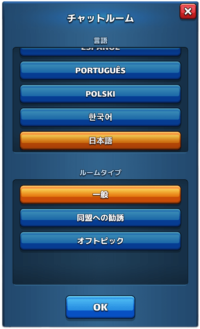
テキストカラーとサイズ
チャットのインタフェース自体はいたってシンプルです。
テキストカラーは、HEXコードを使って表現可能です。#の後ろに6桁のコードで色を指定します。例えば、このコードなら緑色になります。#229954 ゲーム内のチャットでは、このコードをブラケット[ ]で囲むと、その後ろの文字の色が指定されます。他の色にしたい場合には別のコードを再び入れて指定します。
例)[#229954]このように色を指定して、さらに別のコード[#AA0011]を入れて他の色に何度も変えられます
結果

絵文字
ゲーム内のチャットで使用できる絵文字は、2Spookdさんが絵文字表をまとめています。半角コロンで挟んだワードによって、以下の絵文字が可能です(同盟名などにも使えます)。例えばスマイリーなら 🙂
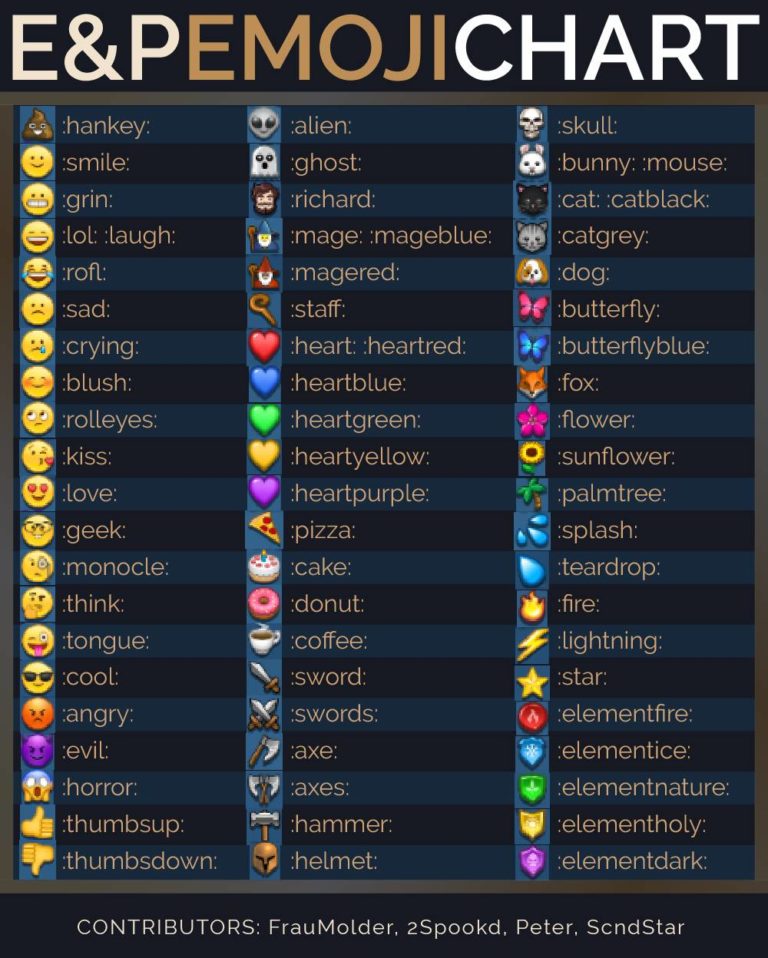
チャット禁止措置
グローバルチャンネルで不適切な発言を行った場合(英語のみ)、自動的に7日間で解除されるチャット禁止措置(BAN)が採られる場合があります。ただし、この措置は英語言語のみでおこなれていて、日本語を含むローカル言語では対象外です。
絵文字コードの最新版はこちらです。(2020年8月)上に含まれていない、肉などがリストされています。